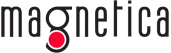Nastavenie nového emailového účtu
iPhone
Krok 1.
Na ploche vášho iPhone kliknite na ikonku "Nastavenia"
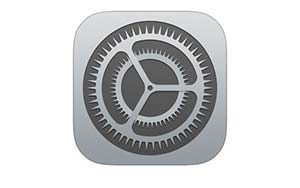
Krok 2.
Vyberte „Účty a heslá“.
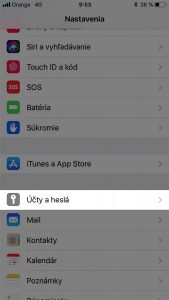
Krok 3.
Vyberte "Pridať účet"
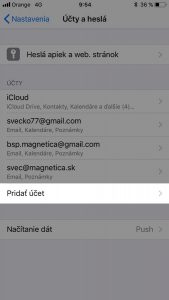
Krok 4.
Vyberte "Iné"
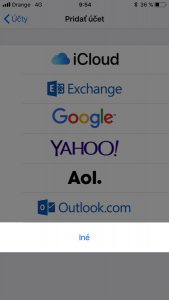
Krok 5.
Vyberte "Pridať emailový účet"
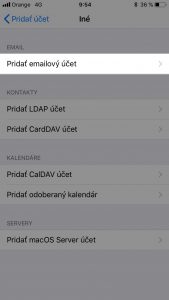
Krok 6.
Vyplnte údaje nastavenia účtu
Meno:
Napíšte meno/názov, ako chcete aby sa váš email zobrazoval adresátom. Okrem emailovej adresy, uvidia ľudia aj toto meno
Popis:
Slúži iba pre vašu informáciu, nezobrazuje sa adresátom
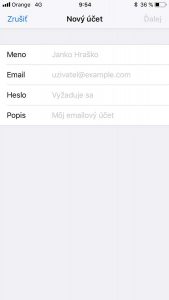
Krok 7.
Vyberte IMAP, alebo POP a následne vyplňte údaje pre server prichádzajúcej a odchádzajúcej pošty
IMAP (odporúčané)
Vaša pošta sa bude ukladať na serveri nie vo vašom iphone. Toto nastavenie je vhodné ak chcete k danému účtu pristupovať z viacerých zariadení (mobil, notebook, tablet....). Na ktoromkoľvek zariadení môžete poštu prijímať, triediť, odpovedať a následne sa aktuálny stav prejaví na ostatných zariadeniach.
POP
Ide o nastavenie, kedy sa pošta sťahuje priamo do vášho zariadenia.
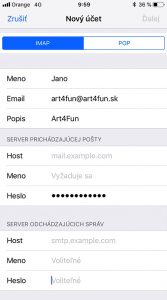
Krok 8.
Po stlačení tlačidla "Ďalej" systém skontroluje správnosť nastavení. Ak sú nesprávne dá vám o tom informáciu a je potrebné odkontrolovať správnosť údajov. Ak je všetko OK je potrebné v poslednom kroku už iba "Uložiť"
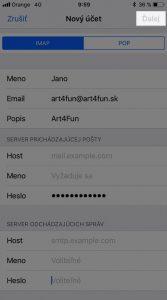
Užívaj 🙂